Txhawm rau tshem tawm cov kev ua haujlwm qub, koj yuav tsum xub txiav txim seb qhov twg ntawm ob, peb lossis ntau dua cov chaw nruab ua haujlwm, ntawm lub disk twg nws nyob, thiab tsuas yog tom qab ntawd kho cov ntaub ntawv lub luag haujlwm rau kho qhov chaw thau khoom thiab tshem OS qub.
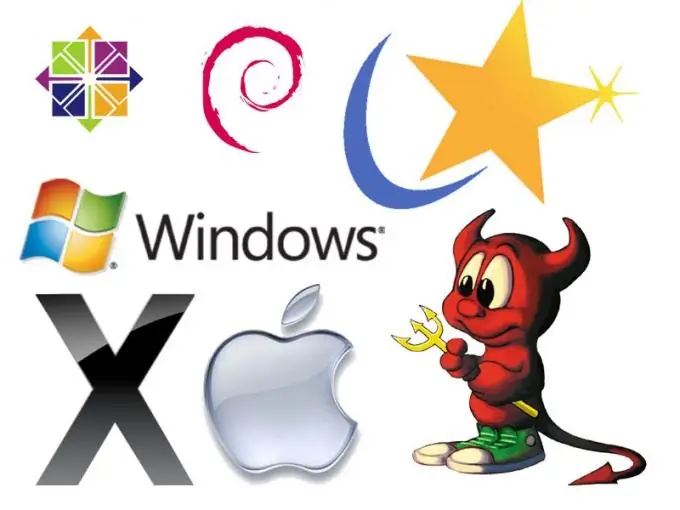
Cov Lus Qhia
Kauj ruam 1
Cov laj thawj rau kev tshwm sim ntawm ntau cov kev ua haujlwm txawv. Cov no tuaj yeem yog qhov yuam kev thaum lub sijhawm teeb tsa ntawm OS, ua rau rov txhim kho dua, lossis lub teeb tsa ntawm cov ntawv tshiab nyob rau hauv cov npe txawv. Hauv qhov no, koj yuav tsum nqa cov ntaub ntawv boot.ini rau daim ntawv no thaum muaj tsuas yog ib kab hauv nws uas txhais qhov ua hauj lwm OS. Cov ntaub ntawv no yog cov ntaub ntawv kaw lus thiab tej zaum yuav pom. Txhawm rau pom nws, koj yuav tsum qhib "Kuv Lub Computer", tom qab ntawd "Kev pabcuam", "Saib" thiab hauv cov kev pabcuam ntxiv tau "ua kom pom cov ntaub ntawv zais thiab system".
Kauj ruam 2
Tam sim no koj tuaj yeem pib kho nws, rau qhov uas koj xav tau txoj cai-nias lub cim "Kuv Lub Computer", tom qab ntawd - cov ntawv "Advanced" ntawm cov ntawv qhia zaub mov, thiab tom qab ntawd - qhov "Startup thiab Recovery" sub-item. Hauv qhov "Kho kom raug daim ntawv teev sau manually" qhov rai uas qhib, nyem khawm "Kho kom raug". Lub boot.ini ntawv yog thauj khoom rau hauv kab ntawv nyeem.
Kauj ruam 3
Tshem tawm cov kab rau lub operating system qub. Lub nquag OS txhais los ntawm cov kab ua ntej = zov (0) disk (0) rdisk (0) muab faib (1) CAIJ. Hauv qab no yuav yog lub decryption ntawm lub kaw lus twg ua haujlwm, piv txwv li, lub Windows XP lossis Windows 7. Koj yuav tsum tso ib kab ua ke nrog kab ke ua haujlwm. Rho tawm cov seem, txuag cov ntawv thiab rov pib kho koj lub computer.
Kauj ruam 4
Raws li txoj cai, nws tsis zoo tawm hauv OS qub rau ntawm lub hard disk, vim nws siv ntau qhov chaw, yog li nws yuav tsum tau muab tshem tawm ntawm lub cev. Qhib "Kuv Lub Computer", tom qab ntawd lub hard drive qhov chaw nws nyob, nyem rau ntawm daim nplaub tshev uas tsis tsim nyog, qhib cov ntawv qhia zaub mov xaiv thiab nyem khawm "Delete". Ntxiv nrog rau cov ntawv sau cia no, koj tseem yuav tsum rho tawm cov ntawv tais ceev tseg: "Cov Ntaub Ntawv thiab Cov Chaw" thiab "Program Files" ntawm qhov tsis raug OS. Tom qab ntawd, nws raug nquahu kom defragment daim disk thiaj li txhawm rau ua kom qhov chaw freed. Txhawm rau ua qhov no, ua ntu zus los nias lub khawm "Pib" - "Cov Haujlwm" - "Khoom Plig" - "Kev Pab".







